电算化步骤
- 格式:doc
- 大小:141.00 KB
- 文档页数:13

电算化操作步骤工资一、增加工资项目1、正式人员—确认—设置—工资项目设置—增加—名称参照—移动—排序—确认。
二、增加人员档案1、正式人员—确认—人员档案—增加—人员编号—人员姓名—部门编码—确认—退出。
三、定义工资计算公式1、正式人员—工资项目设置—公式设置—增加—事假扣款—录入公式2、业务处理—工资变动—录入数据—计算—汇总—退出。
四、工资费用分摊1、系统菜单—工资类别—正式人员—确认—业务处理—工资分摊—工资分摊设置—增加—应付工资—下一步—录入表格内容—完成—返回—选应付工资—选所有部门—选明细到工资项目—选合并科目相同—制单—保存。
固定资产一、原始卡片录入1、系统菜单—卡片—录入原始卡片—选资产类型—输入表格内容—关闭—保存。
二、固定资产增加1、系统菜单—卡片—资产增加—选资产类型—输入表格内容—关闭—是—处理—批量制单—全选—制单设置—制单—选凭证类别—输入摘要—保存—下一张—选凭证类别—输入摘要—保存—退出。
三、计提固定资产折旧处理—计提本月折旧—是—是—凭证—保存。
应付帐款一、录入应付帐款其初余额系统菜单—设置—其初余额—单据名称—采购发票—所有类型—采购专用发票—确认—增加—日期—部门—业务员—存货编号—数量—原币价税—保存—退出—对帐。
二、录入本期发生采购专用发票并审核生成凭证日常处理—应付单据录入—确认—日期—供应单位—部门—业务员—存货编号—数量—原币价税合计—审核—制单—凭证类别—保存—退出。
三、录入付款单,并审核生成凭证日常处理—付款单据处理—付款单据录入—增加—日期—供应商—结算方式—结算科目—金额—部门—业务员—保存—审核—凭证类别—保存—退出。

会计电算化步骤详解第一步:准备工作首先,公司需要确定进行会计电算化的需求和目标,明确为什么要进行会计电算化以及希望达到的目标是什么。
其次,公司需要制定一个详细的电算化实施计划,并分配相应的资源和人力支持。
还需要确定是否需要购买会计软件,并选择适合公司需求的软件。
第二步:数据转换和导入在进行会计电算化之前,公司需要先将手工会计数据转换为电子化数据。
这包括通过扫描或手动录入将纸质会计凭证、报表和账目等转换为电子文档,并进行命名和分类。
然后,将电子化数据导入到会计软件中,确保数据的准确性和完整性。
第三步:设置会计业务流程在会计软件中设置会计业务流程,包括建立会计科目、制定会计政策、设置账户、设定会计期间等。
同时,还需要根据公司的实际情况和需求,设置相应的财务报表和分析报表,确保能够满足公司的会计要求和管理需求。
第四步:进行会计业务处理通过会计软件进行会计业务处理,包括凭证的录入、科目的核对、账目的调整和结账等。
会计软件能够自动计算和处理各种会计项目,如借贷平衡、汇兑损益、资产折旧等,提高会计核算的准确性和效率。
第五步:内部控制和审计会计电算化后,公司需要建立有效的内部控制措施,并进行内部审计。
这包括设置权限管理和审批流程,确保会计业务的安全和合规性。
同时,还需要进行会计电算化的内部审计,检查系统的运行情况、数据的准确性和合理性,确保会计处理的完整性和正确性。
第六步:培训和维护完成会计电算化后,公司需要对相关人员进行培训,提升他们的会计软件操作和应用能力。
同时,还需定期维护会计软件,进行数据备份和系统更新,确保软件的正常运行和数据的安全性。
第七步:优化和改进在使用会计软件运营一段时间后,公司可以收集并分析数据,评估会计电算化的效果。
根据评估结果,公司可以对会计电算化进行优化和改进,例如调整会计业务流程、完善会计政策、增加报表分析功能等,提高会计电算化的效率和效果。
综上所述,会计电算化是一个全面的、系统的过程,需要公司全面考虑并细致规划每一个步骤。
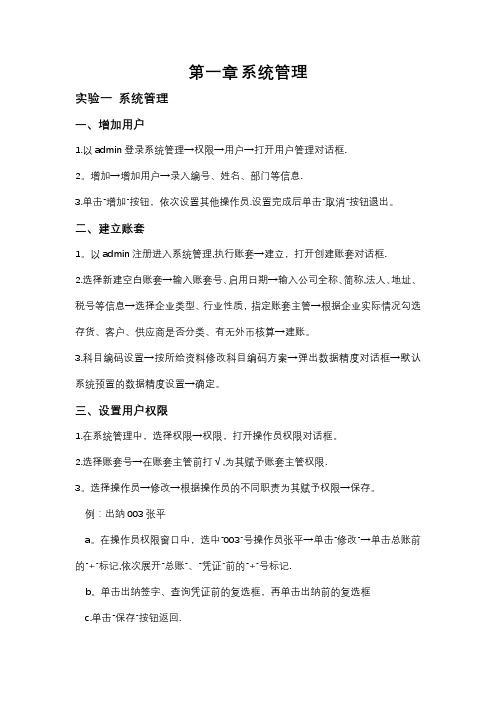
第一章系统管理实验一系统管理一、增加用户1.以admin登录系统管理→权限→用户→打开用户管理对话框.2。
增加→增加用户→录入编号、姓名、部门等信息.3.单击“增加”按钮,依次设置其他操作员.设置完成后单击”取消“按钮退出。
二、建立账套1。
以admin注册进入系统管理,执行账套→建立,打开创建账套对话框.2.选择新建空白账套→输入账套号、启用日期→输入公司全称、简称,法人、地址、税号等信息→选择企业类型、行业性质,指定账套主管→根据企业实际情况勾选存货、客户、供应商是否分类、有无外币核算→建账。
3.科目编码设置→按所给资料修改科目编码方案→弹出数据精度对话框→默认系统预置的数据精度设置→确定。
三、设置用户权限1.在系统管理中,选择权限→权限,打开操作员权限对话框。
2.选择账套号→在账套主管前打√,为其赋予账套主管权限.3。
选择操作员→修改→根据操作员的不同职责为其赋予权限→保存。
例:出纳003张平a。
在操作员权限窗口中,选中“003”号操作员张平→单击“修改”→单击总账前的”+"标记,依次展开“总账”、“凭证"前的“+”号标记.b。
单击出纳签字、查询凭证前的复选框,再单击出纳前的复选框c.单击“保存”按钮返回.第二章企业应用平台实验一基础设置一、启用总账系统方法一:系统管理员建立账套时直接启用.方法二:账套主管登录企业应用平台时,在基本信息中进行系统启用。
以账套主管登录企业应用平台→基础设置→基本信息→系统启用→选中“GL总账”前的复选框,选择日期→确定,二、设置部门档案1。
选择基本设置→基础档案→机构人员→部门档案。
2.单击“增加”,录入部门编码、部门名称等信息。
3.单击保存,以此方法依次录入其他的部门档案。
三、设置人员类别1。
选择基础设置→基础档案→机构人员→人员类别.2.单击增加→按实验资料在正式工下增加人员类别。
四、设置职员档案1.选择基础设置→基础档案→机构人员→人员档案。

会计电算化实训内容及过程一、实训内容介绍会计电算化实训是指通过计算机等电子设备进行会计核算和财务管理的实践操作。
具体包括以下内容:1. 会计软件操作:学习并掌握常用的会计软件,如金蝶、用友等,了解其基本功能和操作流程。
2. 会计凭证录入:学习并掌握会计凭证的录入方法,包括手工录入和导入外部数据等。
3. 账务处理:学习并掌握账务处理方法,包括科目设置、账户管理、日记账、总账等。
4. 报表输出:学习并掌握报表输出方法,如资产负债表、利润表、现金流量表等。
5. 数据备份与恢复:学习并掌握数据备份与恢复的方法,保障数据安全。
二、实训过程详解1. 实验前准备在开始实验前,需要做好以下准备工作:(1)选择合适的电脑设备和软件系统。
建议使用较新版本的Windows系统,并选择常用的会计软件。
(2)安装相应的驱动程序和软件。
根据所选设备和系统版本,下载并安装相应的驱动程序和软件。
(3)建立测试数据库。
在实验前,需要建立一个测试用的数据库,用于练习和测试各种操作。
2. 会计软件操作学习并掌握常用的会计软件,如金蝶、用友等,了解其基本功能和操作流程。
具体步骤如下:(1)打开会计软件。
双击桌面上的相应图标或通过开始菜单进入。
(2)新建账套。
在软件中选择“新建账套”,按照提示进行设置。
(3)设置凭证字号。
在软件中选择“设置凭证字号”,按照提示进行设置。
(4)录入基础数据。
包括科目设置、账户管理等。
3. 会计凭证录入学习并掌握会计凭证的录入方法,包括手工录入和导入外部数据等。
具体步骤如下:(1)手工录入凭证。
在软件中选择“手工录入凭证”,按照提示进行填写。
(2)导入外部数据。
将外部数据以Excel表格形式导入到会计软件中,并进行处理和调整。
4. 账务处理学习并掌握账务处理方法,包括科目设置、账户管理、日记账、总账等。
具体步骤如下:(1)科目设置。
在软件中选择“科目设置”,按照提示进行设置。
(2)账户管理。
在软件中选择“账户管理”,按照提示进行设置。
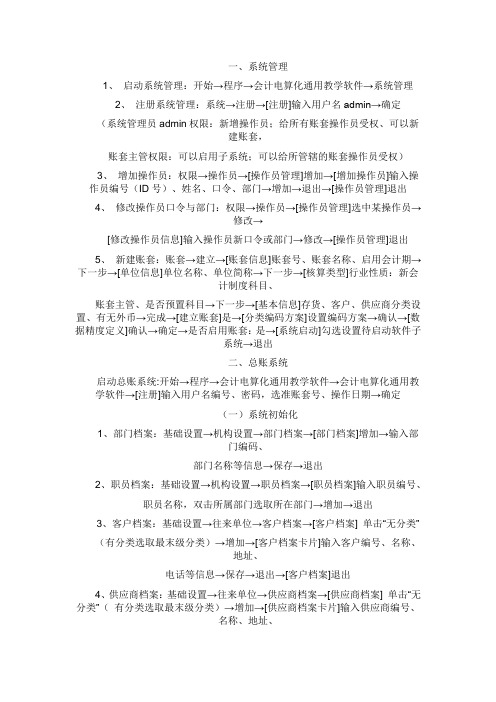
一、系统管理1、启动系统管理:开始→程序→会计电算化通用教学软件→系统管理2、注册系统管理:系统→注册→[注册]输入用户名admin→确定(系统管理员admin权限:新增操作员;给所有账套操作员受权、可以新建账套,账套主管权限:可以启用子系统;可以给所管辖的账套操作员受权)3、增加操作员:权限→操作员→[操作员管理]增加→[增加操作员]输入操作员编号(ID号)、姓名、口令、部门→增加→退出→[操作员管理]退出4、修改操作员口令与部门:权限→操作员→[操作员管理]选中某操作员→修改→[修改操作员信息]输入操作员新口令或部门→修改→[操作员管理]退出5、新建账套:账套→建立→[账套信息]账套号、账套名称、启用会计期→下一步→[单位信息]单位名称、单位简称→下一步→[核算类型]行业性质:新会计制度科目、账套主管、是否预置科目→下一步→[基本信息]存货、客户、供应商分类设置、有无外币→完成→[建立账套]是→[分类编码方案]设置编码方案→确认→[数据精度定义]确认→确定→是否启用账套:是→[系统启动]勾选设置待启动软件子系统→退出二、总账系统启动总账系统:开始→程序→会计电算化通用教学软件→会计电算化通用教学软件→[注册]输入用户名编号、密码,选准账套号、操作日期→确定(一)系统初始化1、部门档案:基础设置→机构设置→部门档案→[部门档案]增加→输入部门编码、部门名称等信息→保存→退出2、职员档案:基础设置→机构设置→职员档案→[职员档案]输入职员编号、职员名称,双击所属部门选取所在部门→增加→退出3、客户档案:基础设置→往来单位→客户档案→[客户档案] 单击“无分类”(有分类选取最末级分类)→增加→[客户档案卡片]输入客户编号、名称、地址、电话等信息→保存→退出→[客户档案]退出4、供应商档案:基础设置→往来单位→供应商档案→[供应商档案] 单击“无分类”(有分类选取最末级分类)→增加→[供应商档案卡片]输入供应商编号、名称、地址、电话等信息→保存→退出→[供应商档案]退出5、结算方式:基础设置→收付结算→结算方式→[结算方式]输入结算方式编码、名称→保存→退出6、外币种类(1)增加外币种类:基础设置→财务→外币种类→[外币设置]在左下方输入币符、币名→增加→退出(2)设置外币汇率:基础设置→财务→外币种类→[外币设置]在左窗口选取某外币→在右窗口输入汇率→退出7、凭证类别:基础设置→财务→凭证类别→[凭证类别预置]选取某分类方式,如收款凭证、付款凭证、转账凭证→确定→[凭证类别]进行限制设置(收款凭证:双击限制类型,选“借方必有”,限制科目“1001,1002”;付款凭证:双击限制类型,选“贷方必有”,限制科目“1001,1002”;转账凭证:双击限制类型,选“凭证必无”,限制科目“1001,1002”→退出8、会计科目:基础设置→财务→会计科目(1)增加会计科目:[会计科目]增加→[会计科目_新增]输入科目编码、名称、科目类型,设置辅助核算等信息→确定(2)修改会计科目:[会计科目]选中某科目→修改→[会计科目_修改]修改→设置科目内容→确定→返回(3)指定会计科目:[会计科目]编辑→指定会计科目→[指定科目]现金总账科目→单击“1001现金”→单击“>”→银行存款总账科目→单击“1002银行存款”→单击“>”→确认→退出9、输入期初余额:总账→设置→期初余额→[期初余额录入]输入余额→回车确认(直到做完)→试算→确认(二)日常操作1、填制凭证:总账→凭证→填制凭证→[填制凭证]增加→填写凭证内容→保存2、审核凭证:文件→重新注册→输入新操作员编号与密码→确定总账→凭证→审核凭证→[审核凭证]确定→选取凭证→确定→审核(或用审核→成批审核)→退出3、记账:总账→凭证→记账→[记账]下一步→下一步→记账→确定4、结账:总账→期未→结账三、UFO报表启动UFO报表(选启动总账系统,再单击“财务报表”)点击左下角“数据”进入“格式”状态1、表尺寸:格式→表尺寸→[表尺寸]输入行列数值→确定2、行高:选取行→格式→行高→[行高]输入行高→确认3、列宽:选取列→格式→列宽→[列宽]输入列宽→确认4、区城画线:选择区域→格式→区域画线→[区域画线]网线→确认5、组合单元(合并单元格):选择区域→格式→组合单元→[组合单元]选择组合方式(如整体组合)6、设置单元格公式:选取公式单元格→数据→编辑公式→单元公式→[定义公式]“=”后输入计算公式→确认7、设置关键字(可反复设置多个关键字)点击选择单元格→数据→关键字→设置→[设置关键字]点选所需关键字(如单位名称)→确定8、关键字偏移:数据→关键字→偏移→[定义关键字偏移]设置各关键字偏移值→确定9、账套初始:数据→账套初始(账套号和会计年度)10、录入关键字:(点击左下角“格式”进入“数据”状态)数据→关键字→录入→[录入关键字]输入各关键字→确认四、工资系统A、引入“工资实验账套”备份数据启动“系统管理”→ [系统管理]系统→注册→[注册]输入用户名admin→确定→[系统管理]账套→引入→选取“D:\会计\教材附录一配套试验备份账套数据\工资实验账套\ UF2KAct.Lst”→打开→是→确定B、以账套主管身份启动会计电算化通和教学软件开始→程序→会计电算化通用教学软件→会计电算化通用教学软件→[注册]输入用户名编号、密码,选准账套号、操作日期→确定1、建立工资账套[会计电算化通用教学软件]单击“工资”→[建立工资套_参数设置]工资类别个数:多个,币别设置→下一步→扣税设置→下一步→扣零设置→下一步→人员编码设置→完成→确定→取消2、人员类别设置工资→设置→人员类别设置→[类别设置]“类别”框中输入类别名称(如经理人员)→增加→返回3、工资项目设置工资→设置→工资项目设置→[工资项目设置]增加→单击“名称参照”下拉列表框中选取工资项目或直接在工资项目名称中输入→设置“类型”→设置“长度”与“小数”位→设置“增减项”→增加其他项→确认→确定4、银行名称设置工资→设置→银行名称设置→[银行名称设置]增加→输入银行名称→删除其他无效银行→返回5、新建工资类别工资→工资类别→新建工资类别→[新建工资类别]输入类别名称→下一步→√(部门)→完成→是→再建第二个(先关闭当前工资类别)6、人员档案(先打开某工资类别:工资→工资类别→打开工资类别→点击某工资类别名→确认)工资→设置→人员档案→工具栏(增加)→输入人员信息→确认(反复输入完)→X→退出7、某工资类别中“工资项目设置” (先打开某工资类别)工资→设置→工资项目设置→[工资项目设置]增加→单击“名称参照”下拉列表框中选取工资项目→移动调整顺序→确认8、某工资类别中“公式设置” (先打开某工资类别,并且已设置人员档案)工资→设置→工资项目设置→[工资项目设置]公式设置→增加→选择→选择工资项目(如请假天数)→公式定义输入→公式确认→确定9、工资数据输入工资→业务处理→工资变动(1)基本工资数据录入:[工资变动]输入数据(2)工资调整:(如将“经理人员”的“奖励工资”增加200元[工资变动] 工具栏数据替换钮→[数据替换]按如下设置→确认→是(3)数据计算与汇总:工资变动→工具栏重新计算→工具栏汇总→工具栏退出10、个人所得税计算工资→业务处理→扣缴所得税→确认→[个人所得税]工具栏“税率表”或右键菜单:税率表定义)→[税率表]修改纳税基数(如基数:1600,附加费用2800)→确认→是→工具栏退出11、工资分摊工资→业务处理→工资分摊(1)工资分摊设置:[工资分摊]工资分摊设置→[工资分摊设置]增加→[分摊计提比例]输入计提类型名称(如应付福利费14%)→下一步→[分摊构成设置]设置人员类型,点部门名称并勾选相关部门,设置借贷科目→完成→(继续输入其他分摊类型)→返回(2)工资分摊费用:[分摊工资] √选计提费用所有类型→√选择部门→√明细到工资项目→确定→[如:计提福利费一览表]√合并科目相同、辅助项相同的分录→批制(或制单)→选择转帐凭证→保存→下张(反复保存所有凭证)→退出→退出12、月末结账工资→业务处理→月末处理→确认→是→是→选取清零项目→确认→确定五、固定资产核算A、引入“固定资产实验账套”备份数据启动“系统管理”→ [系统管理]系统→注册→[注册]输入用户名adm in→确定→[系统管理]账套→引入→选取“D:\会计\教材附录一配套试验备份账套数据\固定资产实验账套\ UF2KAct.Lst”→打开→是→确定B、以账套主管身份启动会计电算化通和教学软件开始→程序→会计电算化通用教学软件→会计电算化通用教学软件→[注册]输入用户名编号、密码,选准账套号、操作日期→确定1、建立固定资产账套:[通用教学软件]固定资产→是→√我同意→下一步→两√→下一步→设置编码长度与编码方式、序号长度→下一步→两√,并设置对账科目→下一步→完成→是→确定2、资产类别设置:固定资产→设置→资产类别→[类别编码表]单张视图→增加→输入(类别名称、残值率、计提属性、折旧方法、卡片样式)→保存(反复增加类别,增加子类:取消→是→在左边选取某父类)→取消→是→退出3、部门对应折旧科目:固定资产→设置→部门对应折旧科目→[部门编码表]左边选取某部门→修改→输入对应折旧费用科目→保存→退出4、增减方式(设置增减方式对应折旧科目):固定资产→设置→增减方式→[增减方式]左边选取某增减方式→修改→输入对应科目→保存→退出5、输入期初固定资产卡片:固定资产→卡片→录入原始卡片→[资产类别参照]选择设备某分类→确认→输入(固定资产名称、部门名称、增加方式、使用状况、开始使用日期、原值、累计折旧、可使用年限)→保存→确定→退出→否日常处理1、资产增加:固定资产→卡片→资产增加→[资产类别参照]选择设备某分类→确认→输入(固定资产名称、使用部门、增加方式、使用状况、原值、可使用年限、开始使用日期)→保存→退出→否2、生成凭证:固定资产→处理→批量制单→[批量制单]全选→制单设置→√合并(科目及辅助项相同的分录)→设置“固定资产1501”科目及对方科目→制单→选择凭证类型,输入凭证摘要→保存→退出→退出3、资产变动:固定资产→卡片→ 变动单→原值增加→[固定资产变动单]点击“卡片编号”选取某资产,设置变动增加金额及变动原因→保存→退出(生成凭证)4、部门转移:固定资产→卡片→ 变动单→部门转移→[固定资产变动单]点击“卡片编号”选取某资产,设置变动后部门及变动原因→保存→退出5、计提折旧:固定资产→处理→计提本月折旧→是→是→退出→退出→确定生成折旧费用分配凭证: 固定资产→处理→→折旧分配表→[折旧分配表]凭证→选择转账凭证类型→保存6、资产减少:(在计提折旧后减少):固定资产→卡片→资产减少→选择卡片编号→增加→[资产减少]选择减少方式→确定→确定7、对账和月末结帐六、应收应付核算1、引入应收应付实验账套(系统管理):admin→系统管理→引入应收应付实验账套2、填制与审核凭证(总账):主管身份进入→通用教学软件→填制凭证→文件→重新注册→更换操作员→审核→记账3、输出往来账余额表:往来→账簿→客户余额表→[客户余额表]选取某客户→确定→退出4、输出往来账明细表:往来→账簿→客户往来明细账→[客户往来明细账]选取某客户→确定→退出5、往来勾对:往来→账簿→往来管理→客户往来两清→[客户往来两清]设置两清条件→确定→自动6、往来账龄分析:往来→账簿→往来管理→客户往来账龄分析→输入查询科目与截止日期→√(按所有往来明细分析)→确定7、打印往来催款单:往来→账簿→往来管理→客户往来催款单→[客户往来催款单]输入查询条件→确定。
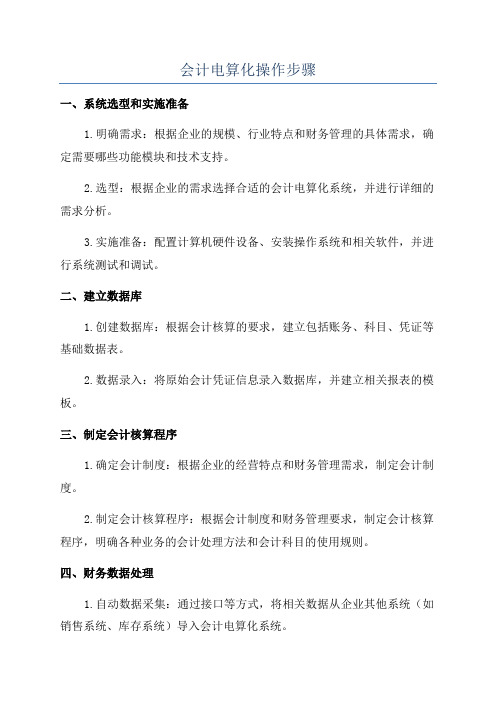
会计电算化操作步骤一、系统选型和实施准备1.明确需求:根据企业的规模、行业特点和财务管理的具体需求,确定需要哪些功能模块和技术支持。
2.选型:根据企业的需求选择合适的会计电算化系统,并进行详细的需求分析。
3.实施准备:配置计算机硬件设备、安装操作系统和相关软件,并进行系统测试和调试。
二、建立数据库1.创建数据库:根据会计核算的要求,建立包括账务、科目、凭证等基础数据表。
2.数据录入:将原始会计凭证信息录入数据库,并建立相关报表的模板。
三、制定会计核算程序1.确定会计制度:根据企业的经营特点和财务管理需求,制定会计制度。
2.制定会计核算程序:根据会计制度和财务管理要求,制定会计核算程序,明确各种业务的会计处理方法和会计科目的使用规则。
四、财务数据处理1.自动数据采集:通过接口等方式,将相关数据从企业其他系统(如销售系统、库存系统)导入会计电算化系统。
五、会计处理1.科目设置和初始余额录入:根据会计核算程序和制度,设置会计科目,录入初始余额。
2.凭证录入:根据业务活动,录入日记账和相应的会计凭证。
六、财务报表产生1.科目余额查询:通过系统查询功能,生成各个会计科目的期末余额。
2.利润表和资产负债表生成:依据会计科目余额和其他财务数据,生成利润表和资产负债表。
3.报表调整:根据财务报表的要求和会计制度的规定,对报表进行必要的调整和汇总。
七、财务分析1.利用系统报表分析功能,对财务报表进行比较和分析,得出财务状况和经营情况的综合评价。
2.基于分析结果,确定财务管理和决策的重点和方向,为企业的经营活动提供决策支持。
八、安全维护和数据备份1.设置权限管理:为了保护财务数据的安全和完整性,设置合理的权限控制,确保只有授权人员能够对系统和数据进行操作。
2.数据备份:定期对系统和数据进行备份,以防止数据丢失或意外损坏。
备份数据应保存在安全可靠的地方。
以上是会计电算化的基本操作步骤,通过合理安排和科学运用会计电算化技术,可以提高会计核算的效率和准确性,为企业的财务决策提供准确可靠的数据支持。

会计电算化操作步骤步骤:1、建立账套→系统→新建账套→账套名2、增加操作员→设置→用户管理→新增→填入信息→确定→关闭3、增加操作员并分配权根→设置→用户管理→新增→填入信息(确定→关闭)4、设置部门档案→基础编码→部门→新增→填入信息→确定→关闭5、设置职员类型→基础编码→职员类型→新增→填入信息→确定→关闭6、设置人员档案→基础编码→职员新增→填入信息→确定→关闭7、设置客户档案→基础编码→客户新增→填入信息(地址在辅助信息里)→确定→关闭8、设置供应商档案→基础编码→供应商新增→填入信息(地址在辅助信息里)→确定→关闭9、设置凭证类型→基础编码→凭证类型→选择正确信息→确定(带什么,有科目的选择右上角修改,再填入信息)10、设置外币及汇率→基础编码→币种汇率→新增→填入信息→确定→关闭11、设置会计科目→基础编码→会计科目新增→填入信息→确定→关闭12、设置结算方式→基础编码→付款方式→填入信息→确定→关闭13、输入期初余额→总账→科目期初→(年初余额那)输入金额→确定→关闭14、填制记账凭证→总账→填制凭证填入信息→确定→关闭15、修改记账凭证→总账→凭证管理→点击修改的→修改→确认→关闭16、出纳签字→总账→出纳签字→选中左上角点击出纳签字→是→关闭17、审核凭证→总账→凭证管理→找到凭证点击→右边复核→是→确定18、记账→总账→记账→找到凭证点击→左上角记账→是→关闭19、结账→总账→期末结账→点击月份→下一步→完成20、设置增减方式对应科目→固资→固资变动方式→点击方式→修改→选择对应科目→凭证类型→确定21、设置资产类别→固资→固资类别→选择类别名称→修改→输入→确定22、固资原始卡片→固资→固资期初→固资增加→基础资料/折旧资料→都需填写→确定→关闭23、固资增加→固资→固资增加→基础资料/折旧资料→都需填写→确定→关闭24、固资减少→固资→固资减少→选择减少编号→确定25、计提折旧→固资→计提折旧→下一步→下一步→完成→是→确定26、固资生成记账凭证→固资→固资凭证→选择资产编号→下一步→完成→是→确定27、新建工资表→工资→新建工资表→输入名称→下一步→下一步→点击发放项目到右边→下一步→下一步→取消没有的发放范围→下一步→下一步→完成28、设置工资项目→工资→工资录入→选择录入的工资表→点发放项目→点项目名称>→确定29、设置工资计算公式→工资→工资录入→选择录入工资表→fx→选择计算项目→输入计算公式→确定→关闭30、输入固定工资数据→工资→工资录入→选择录入工资表→双击(入工资地方)→关闭31、输入变动工资数据→工资→工资录入→选择录入工资表→在变动的地方输入金额→双击→回车→关闭32、计算工资数据→工资→工资录入→选择录入工资表→重新计算→关闭33、工资费用分配→工资→工资凭证→选择工资表名称→下一步→双击应发合计→下一步→在借方科目下双击→输入科目(依据分配)→下一步→完成→是→确定34、填制应收单→应收→应收借项→单位→日期→应收科目(应收账款)→开票日期(日期相同)本币金额、摘要、科目、金额35、应收单生成凭证→应收→应收凭证→选择日期→下一步→下一步→完成→是→确定36、填制应付单→应付→应付贷项→单位→日期→应付科目(应付账款)→开票日(同日期、本币金额、摘要、科目、金额、)→确定37、应付单生成凭证→应付→应付凭证→选择日期→下一步→下一步→完成→是→确定。

会计电算化操作步骤流程你知道操作步骤流程是怎样的吗?你对操作步骤流程了解吗?下面是yjbys店铺为大家带来的会计电算化操作步骤流程的知识,欢迎阅读。
1.1.1启动与注系统管理(1) 执行“系统管理”命令,进入“〖系统管理〗”窗口。
(2) 执行“系统→注册”命令,打开“注册〖控制台〗”对话框。
(3) 输入用户名:admin;密码:(空)。
(4) 单击“确定”按钮,以系统管理员身份注册进入系统管理1.1.2建立企业核算账套(1) 执行“账套→建立”命令,打开“创建账套”对话框。
(2) 输入账套信息,(3) 单击“下一步”按钮,输入单位信息(4) 单击“下一步”按钮,输入核算类型。
(5) 单击“下一步”按钮,确定基础信息,(6) 单击“下一步”按钮,确定业务流程,全部采用默认的标准流程,单击“完成”按钮,弹出系统提示“可以创建账套了么?”。
(7) 单击“是”按钮,稍候,确定分类编码方案。
(8) 单击“确认”按钮,定义数据精度。
(9) 单击“确认”按钮,系统弹出“创建账套{北京宏远科技有限公司:[333]}成功。
”信息提示框,单击“确定”按钮,系统提示“是否立即启用账套?”。
单击“是”按钮,打开“系统启用”对话框。
(10)选中“GL-总账”复选框,弹出“日历”对话框,选择日期“2011年1月1日”。
(11) 单击“确定”按钮,单击“是”按钮,单击“退出”按钮1.1.3增加操作员(1) 执行“权限→操作员”命令,进入“操作员管理”窗口。
窗口中显示系统预设的几位操作员:demo、SYSTEM和UFSOFT。
(2) 单击工具栏中的“增加”按钮,打开“增加操作员”对话框。
(3) 输入数据。
编号:11;姓名:陈力;口令:1;确认口令:1。
4) 单击“增加”按钮,输入其他操作员资料。
最后单击“退出”按钮。
1.1.4分配权限(1) 执行“权限→权限”命令,进入“操作员权限”窗口。
(2) 选择001账套;2011年度。
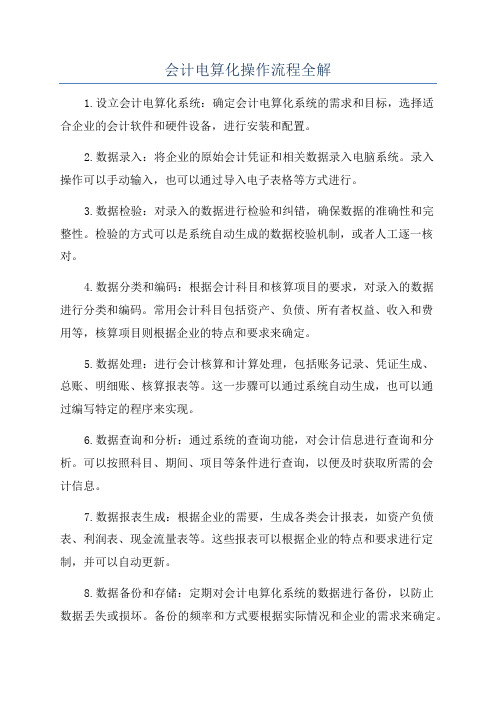
会计电算化操作流程全解1.设立会计电算化系统:确定会计电算化系统的需求和目标,选择适合企业的会计软件和硬件设备,进行安装和配置。
2.数据录入:将企业的原始会计凭证和相关数据录入电脑系统。
录入操作可以手动输入,也可以通过导入电子表格等方式进行。
3.数据检验:对录入的数据进行检验和纠错,确保数据的准确性和完整性。
检验的方式可以是系统自动生成的数据校验机制,或者人工逐一核对。
4.数据分类和编码:根据会计科目和核算项目的要求,对录入的数据进行分类和编码。
常用会计科目包括资产、负债、所有者权益、收入和费用等,核算项目则根据企业的特点和要求来确定。
5.数据处理:进行会计核算和计算处理,包括账务记录、凭证生成、总账、明细账、核算报表等。
这一步骤可以通过系统自动生成,也可以通过编写特定的程序来实现。
6.数据查询和分析:通过系统的查询功能,对会计信息进行查询和分析。
可以按照科目、期间、项目等条件进行查询,以便及时获取所需的会计信息。
7.数据报表生成:根据企业的需要,生成各类会计报表,如资产负债表、利润表、现金流量表等。
这些报表可以根据企业的特点和要求进行定制,并可以自动更新。
8.数据备份和存储:定期对会计电算化系统的数据进行备份,以防止数据丢失或损坏。
备份的频率和方式要根据实际情况和企业的需求来确定。
9.数据审核和审计:通过内部审核和外部审计的方式,对会计电算化系统的数据进行审核和审计。
这一步骤可以检查系统的操作是否符合规范,以及数据的真实性和可靠性。
10.数据更新和调整:根据企业的变动和调整要求,及时对会计电算化系统的数据进行更新和调整。
这可以通过手动输入或者导入外部数据的方式来完成。
总结起来,会计电算化的操作流程包括设立系统、数据录入、数据检验、数据分类和编码、数据处理、数据查询和分析、数据报表生成、数据备份和存储、数据审核和审计以及数据更新和调整。
通过这些步骤,可以实现对会计信息的高效处理和管理,提高会计工作的准确性和效率。

会计电算化结算方式步骤以下是会计电算化结算方式的步骤:一、基本动作要领1. 登录会计电算化系统- 首先,打开电脑,找到会计电算化软件的图标,双击打开。
这里要注意,有时候软件可能会有更新,如果打不开,看看是不是有更新提示,要先更新软件才能正常登录。
就像我们手机APP一样,如果有新版本不更新可能就不好用了。
- 输入用户名和密码。
这一步可千万别错了,我之前就不小心输错密码好几次,被锁了账号可麻烦了。
如果输错几次密码被锁定了,一定要联系系统管理员来解锁。
2. 进入结算模块- 登录成功后,在软件的主界面里找结算相关的菜单选项。
一般来说,会有一个类似“财务结算”或者“资金结算”之类的菜单入口。
3. 选择结算方式- 在结算模块里,会看到各种常见的结算方式,比如现金、支票(又分现金支票和转账支票)、银行汇票、商业汇票、汇兑等等。
如果是收到现金的业务,就选择现金结算;如果是通过银行转账,那就选择对应的转账结算方式,像我之前做的一笔业务是和外地客户的,就选择了汇兑结算。
- 在选择结算方式的时候要准确,这就好比你去商店买东西付款,你得选对是付现金还是刷卡一样。
二、个人小技巧1. 预查结算代码- 其实很多软件有结算方式的代码,我们可以在设置或者帮助菜单里先查一下各种结算方式对应的代码。
这样在输入的时候直接输代码会快很多。
对了这里可以把常用的结算方式代码记在一个小本子上,方便以后查看。
2. 快捷键的使用- 了解一下软件有没有与结算方式操作相关的快捷键。
比如说有的软件按F2可以快速打开结算方式的选择框,这在快速处理多笔结算业务的时候特别好用。
我试过好多次,用快捷键比用鼠标点效率高多了。
三、容易忽视的细节1. 结算日期- 在填写结算业务的时候,一定要正确填写结算日期。
如果是当天结算的业务就写当天的日期,如果是预结业务,就要按照实际预结的日期写。
有一次我就差点写错,还好在最后核对的时候发现了。
而且如果有跨期的业务,可能会涉及到账务处理的不同时期,所以结算日期要特别小心。

电算化结账流程详细步骤下载温馨提示:该文档是我店铺精心编制而成,希望大家下载以后,能够帮助大家解决实际的问题。
文档下载后可定制随意修改,请根据实际需要进行相应的调整和使用,谢谢!并且,本店铺为大家提供各种各样类型的实用资料,如教育随笔、日记赏析、句子摘抄、古诗大全、经典美文、话题作文、工作总结、词语解析、文案摘录、其他资料等等,如想了解不同资料格式和写法,敬请关注!Download tips: This document is carefully compiled by theeditor. I hope that after you download them,they can help yousolve practical problems. The document can be customized andmodified after downloading,please adjust and use it according toactual needs, thank you!In addition, our shop provides you with various types ofpractical materials,such as educational essays, diaryappreciation,sentence excerpts,ancient poems,classic articles,topic composition,work summary,word parsing,copy excerpts,other materials and so on,want to know different data formats andwriting methods,please pay attention!电算化结账流程。
1. 录入原始凭证。
根据业务发生情况,如销售发票、采购发票等,录入原始凭证。

会计电算化实操步骤一、需求分析需求分析是会计电算化实操的第一步,主要包括以下几个方面:1.理解业务流程:对企业的业务流程进行全面了解,包括核算、报表、管理等各个方面,以及可能存在的问题和需求。
2.收集信息需求:与企业内部各部门和岗位的员工进行沟通,了解他们对会计电算化的需求,明确每个岗位对系统的需求以及所涉及的功能模块。
3.确定数据需求:明确需要处理的数据种类和数据量,包括货币资金、应收应付账款、固定资产、生产成本等等,以及相应的数据规模和处理要求。
4.建立需求文档:根据前面的分析和收集到的信息,建立详细的需求文档,明确系统应该具备的功能、性能、安全和可靠性等方面的要求。
二、系统设计系统设计是会计电算化实操的第二步,主要包括以下几个方面:1.数据库设计:根据需求文档中的数据需求,设计合理的数据库结构,包括数据表、字段、关系等,确保数据的一致性和完整性。
2.界面设计:根据不同岗位的需求,设计用户友好的界面,简化数据输入和查询操作,并尽量提高效率。
3.功能模块设计:根据需求文档中的功能需求,设计合适的功能模块,包括会计核算、报表生成、财务分析、管理决策等等。
4.安全设计:确保系统的安全性,包括数据的备份和恢复、权限管理、审计跟踪等,以防止误操作、数据泄露和入侵等问题。
三、系统实施系统实施是会计电算化实操的第三步,主要包括以下几个方面:1.硬件准备:根据系统设计的要求,选购和安装合适的硬件设备,包括计算机、服务器、打印机、网络等,并进行必要的设置和调试。
2.软件安装:根据系统设计的要求,选购合适的软件产品,并进行安装和设置,确保系统的正常运行。
3.数据迁移:将原来的会计数据进行迁移,包括现金流水、凭证、账簿等,确保数据的准确性和完整性。
4.系统调试:进行系统的调试和测试,包括功能测试、性能测试、安全测试等,以确保系统的稳定性和可靠性。
四、系统维护系统维护是会计电算化实操的第四步,主要包括以下几个方面:1.日常运维:对系统进行日常的维护和管理,包括硬件设备的保养、软件的升级、数据的备份等,以确保系统的正常运行。

初级会计电算化教程
第一章基础电算知识
一、电算的基本概念
电算在会计领域指的是利用电脑自动记账处理、报表分析等的自动化
处理方式,以提高财务处理效率、降低工作量、节省成本的一项技术。
二、电算记账的操作步骤
1、将记账凭证录入电脑,比如使用财务软件录入凭证,以便在录入
账簿时显示凭证内容。
2、在账簿中进行固定格式的记账,录入会计收支科目,涉及的账户,记录金额,填写日期等信息。
3、计算科目余额,对科目余额是否正确进行确认。
4、输出账簿,比如营业收入表、营业利润表、综合收益表等。
三、电算记账的特点
1、记账快捷准确:充分利用电脑的快速处理信息的特点,使记账的
效率极大提高,记账准确率更高。
2、节约人力物力:无需反复翻阅会计收支科目,减少重复劳动,节
约财务管理成本。
3、减少凭证漏记、重复记账:电算记账能够检查记账凭证是否重复
出现,从而减少凭证漏记和重复记账的可能性。
4、便于多人同时协作:电算记账可以支持多人同时登陆,实现多人同时进行记账、查账等工作,提高团队合作效率。
第二章会计电算化的基本原理
一、会计电算化的概念。

会计电算化的具体操作步骤会计电算化的操作步骤1. 新建账套必需新建账套,系统自带[999]演示账套不能用于考试。
启动“系统管理”,打开:“系统管理”窗口,“系统—注册”,以系统管理员admin注册,密码为空—确认。
(注:启动“系统管理”可以利用桌面上的快捷方式启动,也可以从考试软件环境中启动)(1) 增加操作员“权限—操作员”,增加两个操作员.(两个操作员的编号和姓名不能重复)(2) 建立账套“账套—建立”,出现“创建账套”窗口。
A、账套信息:只输账套名称 (账套号、账套路径、启用会计期,系统默认)B、单位信息:单位名称 (其他项不输入)C、核算类型:本币代码:RMB 默认本币名称:人民币默认企业类型:工业 (默认项若不是“工业”,则需要自己选择。
)行业性质:新会计制度科目 (默认项若不是“新会计制度科目”,则需要自己选择。
)账套主管:选择其中一个操作员为账套主管。
按行业性质预置科目:默认是选中的,不要修改D、基础信息:可不填E、分类编码方案:科目编码4-2-2-2-2,其余默认F、数据精度定义:默认G、启用账套系统启用时可只启用总账,日期默认。
(3)赋予操作员权限“权限—权限”,把另一个操作员也设置为账套主管。
(注:既把两个操作员都设置为账套主管)2.设置凭证类别、增加会计科目、录入期初余额并试算平衡启动“用友通”用户名:输入操作员编号 (自己建立的两个操作员之一)密码:输入完操作员编号按回车键,在“账套”后将显示该操作员能使用的账套,即自己建立的账套选择自己建立的账套和会计年度、操作日期(默认的即可)(1)设置凭证类别“基础设置—财务—凭证类别”,选默认的“记账凭证”(2)增加会计科目“基础设置—财务—会计科目”特别说明:①目前考试实务题目说明中给出的会计科目及编码仍是新会计制度科目而不是2007新准则会计科目(2008版会计基础教材中的科目表是2007新准则会计科目);②“新会计制度科目”一级科目编码是4位的,如:1001现金,如果你在会计科目设置窗口看到的一级科目编码是3位的,则说明上面“C、核算类型:企业类型:工业,行业性质:新会计制度科目”步骤选择错误,退出用友通,重新建立账套。

会计电算化流程会计电算化流程是指将传统的手工会计工作通过计算机和其他信息技术手段进行自动化和智能化处理的过程。
下面将介绍一下会计电算化流程。
第一步,准备工作。
在进行会计电算化之前,需要先进行一些准备工作。
包括制定会计电算化方案、购买相关设备和软件、进行系统设置和网络安装等。
第二步,建账。
建账是指将企业的基本会计科目和账簿进行录入和设置。
在建账过程中,需要根据企业的实际情况和财务管理要求,设置适当的会计科目,并确定会计账簿的名称和类型。
第三步,录入凭证。
凭证是会计核算的基本单元,是记录企业经济交易的依据。
通过会计软件,可以将企业的经济交易信息录入到系统中,生成相应的凭证。
第四步,记账核算。
通过计算机系统,可以自动将录入的凭证进行记账。
在记账过程中,系统会自动进行账务核算、科目校验、凭证整理等操作,提高了准确性和效率。
第五步,财务报表生成。
通过会计电算化系统,可以方便地生成各类财务报表和分析报表。
在生成过程中,系统可以根据预先设定的公式和规则,自动进行数据计算和分析,并生成相应的报表。
第六步,报税申报。
会计电算化系统可以与税务部门的电子申报系统进行对接,实现报税信息的自动传输和申报。
这大大简化了企业的税务申报流程,提高了准确性和及时性。
第七步,数据备份和归档。
为了保证会计数据的安全性和可靠性,需要定期进行数据备份和归档。
通过会计电算化系统,可以自动进行数据备份,并将备份数据存储在安全的位置,以备不时之需。
以上就是会计电算化流程的基本步骤。
通过会计电算化,可以实现会计工作的自动化和智能化处理,提高了会计数据的准确性和效率,同时也降低了企业的财务成本。
会计电算化是现代企业财务管理的重要手段之一,对企业的发展具有重要的意义。

业务处理:1、采购入库单并记账(参照P153—P155)期初发货单并审核(参照P162)销售管理—设置—期初录入—期初发货单—保存—审核2、录入期初余额(参照P96—100)总账—设置—期初余额)录完后,试算3、(1)录入库存结存数(参照P185)(只录数量并审核)(2)录入存货期初数(参照P169—170)(数量、单价、金额)并记账4、(1)增加会计科目:基础设置—基础档案—财务—会计科目(2)设置单据自定义项4:基础设置—基础档案—其它—自定义项(3)设置短期借款使用自定义项4:到会计科目,修改该科目,对“到期日”打钩(4)设置1221个人来往核算:到会计科目,修改该科目,对“个人来往”打钩5、设置工资项目计算方式(参照P112—116)业务题第14—19题14、出库单(参照P314的第12个业务题,但是不用生成凭证,只需填制2张出库单)15、发货单:(1)销售管理—销售发货—发货单—保存—审核(2)销售开票—销售专用发票(参照P301—304)16、支付货款(参照P313—314的第11个业务题)17购入打印机:P32218、填制凭证:业务工作—总账—凭证—填制凭证19、表一:调整税率表P193表二:工资变动P194工资分摊P197(三)月末业务23、第一个分录参照P311---312第二个分录去P315的(3)生成材料出库单凭证24、参照P336(1)(2)(3)25、参照P338的第35个业务题26、参照P340的第36个业务27、参照P344的38题28、记账29、录入银行对账单P257选择题:1ABCD. 2.ABCD 3.AD 4.B 5A。
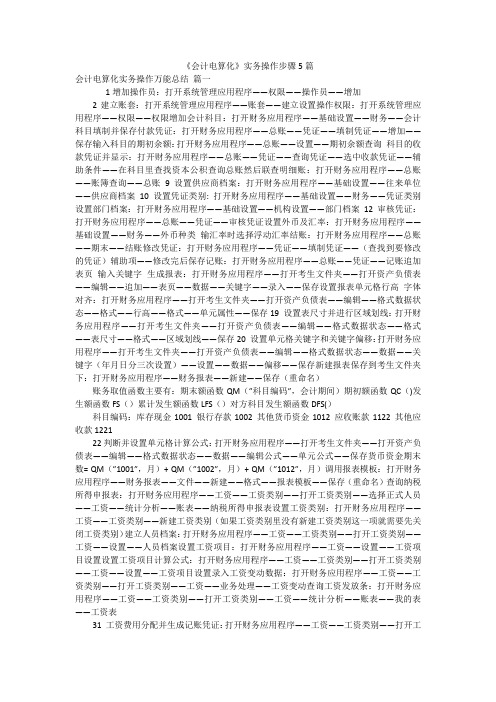
《会计电算化》实务操作步骤5篇会计电算化实务操作万能总结篇一1增加操作员:打开系统管理应用程序——权限——操作员——增加2建立账套:打开系统管理应用程序——账套——建立设置操作权限:打开系统管理应用程序——权限——权限增加会计科目:打开财务应用程序——基础设置——财务——会计科目填制并保存付款凭证:打开财务应用程序——总账——凭证——填制凭证——增加——保存输入科目的期初余额:打开财务应用程序——总账——设置——期初余额查询科目的收款凭证并显示:打开财务应用程序——总账——凭证——查询凭证——选中收款凭证——辅助条件——在科目里查找资本公积查询总账然后联查明细账:打开财务应用程序——总账——账簿查询——总账9 设置供应商档案:打开财务应用程序——基础设置——往来单位——供应商档案10 设置凭证类别: 打开财务应用程序——基础设置——财务——凭证类别设置部门档案:打开财务应用程序——基础设置——机构设置——部门档案12 审核凭证:打开财务应用程序——总账——凭证——审核凭证设置外币及汇率:打开财务应用程序——基础设置——财务——外币种类输汇率时选择浮动汇率结账:打开财务应用程序——总账——期末——结账修改凭证:打开财务应用程序——凭证——填制凭证——(查找到要修改的凭证)辅助项——修改完后保存记账:打开财务应用程序——总账——凭证——记账追加表页输入关键字生成报表:打开财务应用程序——打开考生文件夹——打开资产负债表——编辑——追加——表页——数据——关键字——录入——保存设置报表单元格行高字体对齐:打开财务应用程序——打开考生文件夹——打开资产负债表——编辑——格式数据状态——格式——行高——格式——单元属性——保存19 设置表尺寸并进行区域划线:打开财务应用程序——打开考生文件夹——打开资产负债表——编辑——格式数据状态——格式——表尺寸——格式——区域划线——保存20 设置单元格关键字和关键字偏移:打开财务应用程序——打开考生文件夹——打开资产负债表——编辑——格式数据状态——数据——关键字(年月日分三次设置)——设置——数据——偏移——保存新建报表保存到考生文件夹下:打开财务应用程序——财务报表——新建——保存(重命名)账务取值函数主要有:期末额函数QM(”科目编码”,会计期间)期初额函数QC()发生额函数FS()累计发生额函数LFS()对方科目发生额函数DFS()科目编码:库存现金1001 银行存款1002 其他货币资金1012 应收账款1122 其他应收款122122判断并设置单元格计算公式:打开财务应用程序——打开考生文件夹——打开资产负债表——编辑——格式数据状态——数据——编辑公式——单元公式——保存货币资金期末数= QM(”1001”,月)+ QM(”1002”,月)+ QM(”1012”,月)调用报表模板:打开财务应用程序——财务报表——文件——新建——格式——报表模板——保存(重命名)查询纳税所得申报表:打开财务应用程序——工资——工资类别——打开工资类别——选择正式人员——工资——统计分析——账表——纳税所得申报表设置工资类别:打开财务应用程序——工资——工资类别——新建工资类别(如果工资类别里没有新建工资类别这一项就需要先关闭工资类别)建立人员档案:打开财务应用程序——工资——工资类别——打开工资类别——工资——设置——人员档案设置工资项目:打开财务应用程序——工资——设置——工资项目设置设置工资项目计算公式:打开财务应用程序——工资——工资类别——打开工资类别——工资——设置——工资项目设置录入工资变动数据:打开财务应用程序——工资——工资类别——打开工资类别——工资——业务处理——工资变动查询工资发放条:打开财务应用程序——工资——工资类别——打开工资类别——工资——统计分析——账表——我的表——工资表31 工资费用分配并生成记账凭证:打开财务应用程序——工资——工资类别——打开工资类别——工资——业务处理——工资分摊——制单——保存32 定义工资转账关系:打开财务应用程序——工资——工资类别——打开工资类别——工资——业务处理——工资分摊——工资分摊设置——增加33 录入工资原始数据:打开财务应用程序——工资——工资类别——打开工资类别——工资——业务处理——工资变动34 查询固定资产使用状况分析表:打开财务应用程序——固定资产——账表——我的账表——分析表——固定资产使用状况分析表35 固定资产增加:打开财务应用程序——固定资产——卡片——资产增加——保存36 录入固定资产原始卡片:打开财务应用程序——固定资产——卡片——录入原始卡片——保存37 设置固定资产类别:打开财务应用程序——固定资产——设置——资产类别——增加——保存38 查询所有部门的计提折旧汇总表:打开财务应用程序——固定资产——账表——我的账表——折旧表——部门折旧计提汇总表39 查询固定资产统计表:打开财务应用程序——固定资产——账表——我的账表——统计表——固定资产统计表40 查询某类固定资产明细表:打开财务应用程序——固定资产——账表——我的账表——账簿——单个固定资产明细表——在类别下拉菜单中找到某类41 计提本月固定资产折旧生成凭证:打开财务应用程序——固定资产——处理——计提本月折旧————点凭证——借方固定资产清理1606,贷方累计折旧1602——保存42 资产变动:打开财务应用程序——固定资产——卡片——变动单——原值增加——保存43 查询某类固定资产总账:打开财务应用程序——固定资产——账表——我的账表——账簿——固定资产总账——选择类别44 查询供应商往来余额表:打开财务应用程序——采购——供应商往来账表——供应商往来余额表4546 设置客户档案:打开财务应用程序——基础设置——往来单位——客户档案47 输入期初采购专用发票:打开财务应用程序——采购——采购发票——增加(选择专用发票)——保存48 查询全部客户的客户往来余额表:打开财务应用程序——销售——客户往来账表——客户往来余额表49 查询全部供应商的供应商对账单:打开财务应用程序——采购——供应商往来账表——供应商往来对账单50 将收款单余销售发票进行核销:打开财务应用程序——销售——客户往来——收款结算——点核销——在本次结算中输入核销的金额——保存51 设置供应商档案:打开财务应用程序——基础设置——往来单位——供应商档案52 输入采购专用发票:打开财务应用程序——采购——采购发票——增加(选择专用发票)——保存53 输入销售专用发票:打开财务应用程序——销售——销售发票——增加(选择专用发票)——保存54 对销售发票进行账龄分析:打开财务应用程序——销售——客户往来账表——账龄分析55 输入付款单:开财务应用程序——采购——供应商往来——付款结算56 查询全部客户对账单:打开财务应用程序——销售——客户往来账表——客户对账单会计电算化考试实务题操作步骤篇二会计电算化考试实务题操作步骤题型选择→选择题→判断题→Windows题(启动→总在最前)→Word题→Excel题(题目描述→题目操作)→实务题→电算化补丁→账务→操作员姓名(考试人)→确认→一、增补如下会计科目1.初始设置→总在最前→科目及余额初始→科目设置→增加→输入内容(科目代码,科目名称,科目特征,余额方向)→确认(五小题)→退出→二、填补以下会计科目的余额科目及余额初始→初始科目余额→输入余额(五小题)→存入→退出→初始完成确认→确认(重复)→关闭初始设置窗口→三、根据下列经济业务录入记账凭证2.日常账务→凭证处理→记账凭证录入→日期→凭证类型(收款、付款、转账)→摘要→科目→金额(借贷平衡)→存入→下一张(共10张)→退出(现金或银行存款,在借方为收款,在贷方为付款,借贷都没有的为转账)五、凭证账簿数据查询(第1、2题)2.日常账务→凭证处理→凭证查询、打印→简单条件查询→输入凭证号范围→更改凭证类型→确认→填写答案→增加一行→题号(1-2)→输入金额→确认→退出(第3、4、5题)退出凭证简单条件查询对话框→账簿查询打印→明细账→普通明细账→出现科目选择对话框(树形)→双击科目→填写答案→增加一行→题号(3-5)→输入金额→确认→退出→关闭日常账务→关闭账务处理系统。

会计电算化实训具体步骤1.确定实训目标:在进行实训前,需要明确实训的目标和要达到的效果。
实训目标可以根据学生的实际情况和课程的要求来确定,比如掌握会计软件的基本操作技能、能够熟练处理不同类型的会计凭证等。
2.确定实训时间和地点:根据学校的课程安排和实训的需要,确定实训的时间和地点。
通常情况下,会计电算化实训需要在计算机实验室进行,学生可以在指导老师的帮助下进行实际操作。
4.软件安装和设置:在实训开始前,学生需要先将会计软件安装在自己的电脑上,并按照教材或者指导手册上的要求进行设置。
一些会计软件还需要进行注册和激活,学生需要按照相关步骤进行操作。
5.学习基本操作:在开始实际操作之前,学生需要先了解会计软件的基本操作方法。
指导老师可以通过讲解、示范和演示等方式向学生介绍会计软件的界面、功能和操作流程,并进行一些简单的实操演练。
6.实操演练:学生在掌握基本操作后,可以开始进行实操演练。
实操演练可以根据教材中的案例来进行,也可以根据实际情况进行模拟操作。
学生需要根据具体的会计处理要求,使用会计软件进行凭证录入、科目设置、报表生成等操作。
7.解决实操中的问题:在进行实操过程中,学生可能会遇到各种问题,比如凭证录入错误、科目设置错误等。
指导老师需要及时给予学生帮助和指导,解决实操中的问题,确保学生能够正确进行实操。
8.系统维护和备份:在实操结束后,学生需要对会计软件进行系统维护和数据备份。
系统维护包括清理无用数据、更新软件补丁、优化系统设置等操作。
数据备份可以保证数据的安全和可靠性,防止数据丢失或损坏。
9.结束总结和评价:实训结束后,指导老师需要与学生进行总结和评价。
学生可以分享自己的学习心得和遇到的问题,指导老师可以对学生进行评价和建议,以便在以后的实训中不断改进和提升。
以上就是会计电算化实训的具体步骤。
通过实际操作和应用会计软件,学生能够更好地理解和掌握会计知识和技能,提高自己的综合素质和就业竞争力。
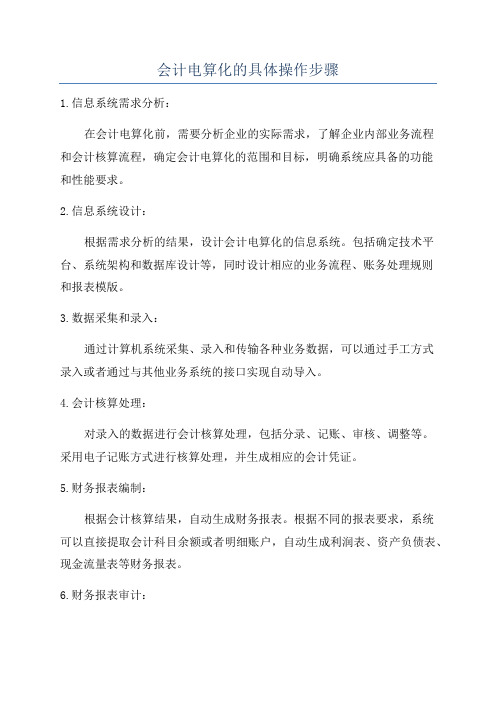
会计电算化的具体操作步骤1.信息系统需求分析:在会计电算化前,需要分析企业的实际需求,了解企业内部业务流程和会计核算流程,确定会计电算化的范围和目标,明确系统应具备的功能和性能要求。
2.信息系统设计:根据需求分析的结果,设计会计电算化的信息系统。
包括确定技术平台、系统架构和数据库设计等,同时设计相应的业务流程、账务处理规则和报表模版。
3.数据采集和录入:通过计算机系统采集、录入和传输各种业务数据,可以通过手工方式录入或者通过与其他业务系统的接口实现自动导入。
4.会计核算处理:对录入的数据进行会计核算处理,包括分录、记账、审核、调整等。
采用电子记账方式进行核算处理,并生成相应的会计凭证。
5.财务报表编制:根据会计核算结果,自动生成财务报表。
根据不同的报表要求,系统可以直接提取会计科目余额或者明细账户,自动生成利润表、资产负债表、现金流量表等财务报表。
6.财务报表审计:对于需要经过审计的财务报表,可以将报表数据导出给审计人员进行审计工作。
通过电子化的财务报表,提高审计工作的效率和准确性。
7.内部控制和安全管理:建立和完善内部控制制度,对会计电算化系统进行安全和权限管理,确保数据的完整性、准确性和保密性。
8.系统运维和升级:对会计电算化系统进行定期的维护和运维工作,包括系统监控、数据备份、故障排除等。
同时,根据业务需求和技术发展,及时升级和更新系统。
9.培训和培训:对会计人员进行相关的培训和培训,以提高他们对会计电算化系统的操作和维护认识,并熟悉新的业务流程和操作规则。
10.运行效果评估:通过定期的运行效果评估,对会计电算化系统的运行效果进行评估和改进,及时发现和解决问题,提高系统的运行效率和准确性。
以上就是会计电算化的具体操作步骤,通过采取合理的会计电算化措施,可以大大提高会计工作的效率和准确性,减少错误和欺诈风险。
系统管理操作步骤1、注册系统管理员操作步骤:启动系统管理→系统→注册→管理员:admin 密码:空→确定2、增加操作员步骤:权限→操作员→增加→输入数据→退出3、建立账套操作步骤:账套→建立→账套号:333→账套名:广州丰达科技有限责任公司→启用时间:2013年1月→点击下一步→填好单位名称和简称→下一步→修改行业性质(选“新会计制度科目”)→账套主管:201李宁→不选择‘“按行业性质预置科目”→下一步→选中“有无外币核算→完成→点击是可以创建”→第一级3改为4→确认→确认→成功→点击“是”→选中“GL-总账”→日历:2013年1月1日→确定→是→退出4、设置操作员权限步骤:权限→权限→选择333账套→方平→增加→双击:总帐、UFO报表、现金管理→确定→退出5备份账套步骤:账套→备份→选择需要输出的333账套→确认→选择文件夹→确认→“备份完毕”→确定系统初始化操作步骤(一)1、恢复333账套操作步骤:在系统管理窗口,admin注册,执行菜单命令“账套→恢复→选择备份路径”,屏幕提示“此项打操作将覆盖当前账套所有信息,继续吗?”对话框,点击【是(Y)】按钮,系统进行恢复。
完成后,系统提示“账套恢复成功!”信息提示框,单击【确定】按钮,完成账套恢复。
2、以操作员李宁登录账套操作步骤:启动会计电算化通用教学软件信息门户→进入注册(控制台)→用户名:201→密码:201→账套:333(广州丰达科技有限责任公司)→会计年度:2013→日期:2013-01-013、设置部门档案步骤:基础设置→机构设置→部门档案→增加→输入数据→单击“保存”4、设置职员档案步骤:基础设置→机构设置→职员档案→增加→输入数据→按回车键保存→退出5、设置客户档案步骤:基础设置→往来单位→客户档案→点击“无分类”→增加→输入相关信息→保存→退出6、设置供应商档案步骤:基础设置→往来单位→供应商档案→点击“无分类”→增加→输入相关信息→保存→退出系统初始化操作步骤(二)1、设置外币信息步骤:基础设置→财务→外币种类→币符:USD→币名:美元→确认→固定汇率→记账汇率:8.5→回车确认→退出2、设置结算方式步骤:基础设置→收付结算→结算方式→增加→输入资料→保存→退出3、设置常用摘要信息步骤:总账→凭证→常用摘要→增加→输入相关信息→保存→退出。
4、增加会计科目步骤:基础设置→财务→会计科目→单击“不预置”→增加→输入数据★必须选择“不预置”,如选择“预置”,只有把账套删除重来。
★“现金”只点“日记账”;“银行存款”要点击“日记账和银行账”★在录入会计科目时,要小心并反复检查。
★随时可以增加科目5、指定会计科目操作步骤:基础设置→财务→会计科目→编辑→指定科目→现金总帐科目→现金→“>”,同理,指定银行存款→确定。
6、设置企业付款条件操作步骤:基础设置→收付结算→付款条件→增加→输入资料→保存→退出。
7、设置开户银行操作步骤:基础设置→收付结算→开户银行→增加→输入资料→保存→退出。
系统初始化操作步骤(三)1、设置凭证类别操作步骤:基础设置→财务→凭证类别→收款凭证、付款凭证、转账凭证→进行设置2、录入总账—科目期初余额操作步骤:总账→设置→期初余额→输入金额→按回车确认3、辅助科目期初余额录入操作步骤:双击“应收账款”绿色栏→增加→输入相关信息→退出;同理输入其他科目余额。
4、进行试算平衡操作步骤:在期初余额录入中点击“试算”:借500,000=贷500,000→确认日常账务处理操作步骤1、填制凭证操作步骤:总帐→凭证→填制凭证→增加★填制凭证头内容时需要的注意事项:①凭证类别:可以输入凭证类别字,也可以参照输入。
②凭证编号:一般由系统分类按月自动编号。
③制单日期:系统自动取进入账系统前输入的业务日期为记账凭证填制的日期,如果日期不对,可进行修改或参照输入。
④附单据数:输入原始单据张数。
★填制凭证正文内容时需要的注意事项:①摘要:输入本笔分录的业务说明,要求简洁明了,不能为空。
②科目:必须输入末级科目。
科目可以通过科目编码、中文科目名称、英文科目名称或助记码输入。
③辅助信息:对于要进行辅助核算的科目,系统提示输入相应的辅助核算信息。
④金额:金额不能为零,但可以是红字,红字金额以负数形式输入。
★修改凭证。
在填制凭证中,通过翻页查找或输入查询条件,找到要修改的凭证,将光标移到需修改的地方进行修改即可。
可修改内容包括摘要、科目、辅助项、金额及方向、增删分录等。
★作废/恢复凭证。
凭证作废的方法是:进入填制凭证并找到要作废的凭证后,执行“制单→作废/恢复”命令,凭证上显示“作废”字样,表示已作废,作废凭证仍保留凭证内容及凭证编号。
★对当前的作废凭证执行“制单→作废/恢复”命令,可取消作废标志,恢复为有效凭证。
★整理凭证。
凭证整理指删除所有作废凭证并对凭证重新编号,但只能对未审核的凭证作整理。
步骤如下:(1)在“填制凭证”窗口中执行“制单→凭证删除/整理”命令,打开“选择凭证期间”对话框。
(2)选择要整理的“月份”(3)单击“确定”按钮,打开“作废凭证表”对话框。
(4)选择真正要删除的作废凭证(5)单击“确定”按钮,系统将这些凭证从数据库中删除并对剩下凭证重新排号。
2、查询未记帐的凭证操作步骤:总帐→凭证→查询凭证→根据条件查询→确认→双击某一凭证就可以显示3、更换操作员的操作步骤:文件→重新注册→进入“注册控制台”→账套:333→会计年度:2013→日期:2013-01-31→用户名:203→确认4、出纳签字(1)执行“总账→凭证→出纳签字”命令,打开“出纳签字”查询条件对话框。
(2)输入查询条件:单击“全部”单选按钮,输入月份“201301”。
(3)单击“确认”按钮,进入“出纳签字”的凭证列表窗口。
(4)双击某一要签字的凭证或者单击“确定”按钮,进入“出纳签字”的签字窗口。
(5)单击“签字”按钮,凭证底部的“出纳”处自动签上出纳人姓名。
(6)单击“下张”按钮,对其他出纳凭证签字。
(7)最后单击“退出”按钮5、审核凭证的操作步骤:总帐→凭证→审核凭证→凭证类别:默认→确认→双击要审核的凭证→无误后单击审核→依次审核下一张→审核完退出。
★作废凭证不能被审核,也不能被标错。
★审核人和制单人不能是同一个人,凭证一经审核,不能被修改、删除,只有取消审核签字后才可修改或删除,已标记作废的凭证不能被审核,需先取消作废标记后才能审核。
6、记账的操作步骤:总帐→凭证→记帐→全选→下一步→下一步→记帐→确认:(注:借500000=贷500000)→确定★第一次记帐时,若期初余额试算不平衡,不能记帐★上月未结帐,本月不能记帐★未审核凭证不能记帐,记帐范围应小于等于已审核范围记帐过程一旦断电或其他原因造成中断后,系统将自动调用“恢复记帐前状态”恢复数据,然后再重新记帐★取消记账(可选做)取消记账操作,不符合会计制度规定,只是为了实验方便,介绍此功能。
①激活“恢复记账前状态”菜单(1)执行“总账→期末→对账”命令,进入“对账”窗口。
(2)按Ctrl+H键,弹出“恢复记账前状态功能已被激活”信息提示框。
(3)单击“确定”按钮,单击“退出”按钮。
(4)凭证→恢复记账前状态→选择最近一记账前状态注意:己结账月份的数据不能取消记账;取消记账后,一定要重新记账。
7、查询明细账步骤:总帐→帐簿查询→明细帐→按科目范围查:月份:2013,01→确认。
单击“总帐”→可查三栏式总帐→退出8、查询部门总帐步骤:总帐→辅助查询→部门总帐→部门三栏总帐→科目:“550203差旅费;部门:管理部”→确定期末务处理操作步骤1、自定义结转设置操作步骤:(1)执行系统菜单“总账→期末→转账定义→自定义结转”命令,进入“自动转账设置”窗口。
(2)单击“增加”按钮,打开“转账目录”设置对话框。
(3)输入转账序号“0001”,转账说明“结转本年利润”;选择凭证类别“转账凭证”。
(4)单击“确定”按钮,继续定义转账凭证分录信息。
(5)确定分录的借方信息。
选择科目编码“3131”,方向“借”,输入金额公式“JG()”。
(6)单击“增行”按钮(7)确定分录的贷方信息。
选择科目编码“314115”,方向“贷”,输入金额公式“QM(3131,月,贷)”。
(8)保存注意事项:★转账科目可以为非末级科目、部门可为空,表示所有部门。
★输入转账计算公式有两种方法:一是直接选择计算公式;二是引导方式录入公式。
★借方金额公式JG()函数的作用是取对方科目金额2、期间损益结转设置操作步骤:(1)执行“总账→期末→转账定义→期间损益”菜单命令,进入“期间损益结转设置”窗口。
(2)选择凭证类别“转账凭证”,选择本年利润科目“3131”。
(3)单击“确定”按钮3、自动生成期间损益结转凭证操作步骤:(1)执行“总账→期末→转账生成”命令,进入“转账生成”窗口。
(2)单击“期间损益结转”单选按钮(3)单击“全选”按钮(4)单击“确定”按钮,生成转账凭证。
(5)单击“保存”按钮,系统自动将当前凭证追加到未记账凭证中。
4、自定义转账生成凭证操作步骤:(1)执行“总账→期末→转账生成”命令,进入“转账生成”窗口。
(2)单击“自定义转账”单选按钮(3)单击“全选”按钮(4)单击“确定”按钮,生成转账凭证。
(5)单击“保存”按钮,系统自动将当前凭证追加到未记账凭证中。
注意事项:★进行转账生成之前,先将相关经济业务的记账凭证登记入账。
★转账凭证每月只生成一次。
★生成的转账凭证,仍需审核、记账。
5、对账操作步骤:(1)执行“总账→期末→对账”命令,进入“对账”窗口。
(2)将光标定位在要进行对账的月份“2013-01”(3)单击“选择”按钮(4)单击“对账”按钮,开始自动对账,并显示对账结果。
(5)单击“试算”按钮,可以对各科目类别余额进行试算平衡。
(6)单击“确认”按钮现金银行操作步骤1、银行对账单录入操作步骤:①执行菜单“现金→现金管理→银行账→银行对账单”进入“银行科目选择”窗口,选择科目“工行银行”,月份“1月”。
②单击“增加”输入日期、结算方式、借方或贷方金额。
③单击“保存”。
2、银行对账操作步骤:①执行菜单“现金→现金管理→银行账→银行对账”进入“银行科目选择”窗口,选择科目“工行银行”,月份“1月”。
②单击“对账”,进入“自动对账”对话框,进行截止日期选择和对账条件选择。
③单击“确定”,完成对账。
应收应付处理模块操作步骤1、查询并输出“客户往来”和“供应商往来”余额表操作步骤:往来→帐簿→客户余额表→客户余额表→客户:育新小学→确定→确定(此时可以看到宏达公司的余额表)→退出。
同理供应商往来余额表查询。
2、查询并输出“客户往来”和“供应商往来”明细帐操作步骤:往来→帐簿→客户往来明细帐→客户明细帐→客户:育新小学→确定→确定→退出同理供应商往来明细帐查询。